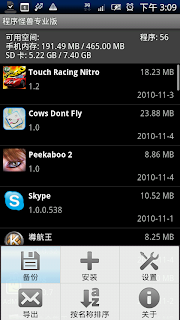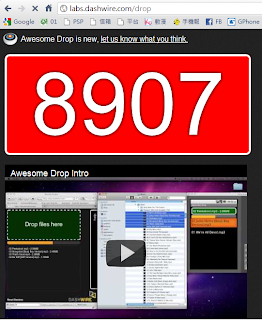意外發現一款智慧型手機(目前僅支援 Android手機、版本2.1以上)專用配件,
該項配件具備 1.3 吋 OLED 顯示、解析度 128 x 128 的小巧遙控器,
名字則叫做 LiveView,
可以用來操作一些 Widget 小工具,還可以掛在腕帶上面,也能當作手錶一樣使用。
首先,需在 Android 手機的Market上搜尋LiveView操作軟體並安裝它,
即可以藍牙連接 LiveView,
隨後就可以透過 LiveView 上的 Widget 來收看簡訊、
社群網絡服務(臉書、Twitter 等)的好友更新訊息、
RSS、操控音樂等,
另外,也可以顯示來電資訊。
相關介紹影片如下:
第一部
第二部
By CWA